Реклама
Написао сам неколико чланака о софтверу за аутоматизацију Мац, укључујући Аутоматор и Аппле-ов мапе и албуми паметне технологије Водич за супер аутоматизацију за кориснике Мац-аБило да се ради о сортирању е-поште, претраживању докумената или стварању листе за репродукцију, запрепашћићете се колико задатака се може извршити аутоматски уместо ручно - ако само знате како започети. Опширније . Много наше сврхе са рачунаром је да брже и ефикасније радимо посао. У ту сврху, на тржишту постоји неколико плаћених апликација за аутоматизацију, укључујући Хазел и КуицКеис 4.0, за које није потребно знање или коришћење аутоматизационог кода, као што је то случај са АпплеСцрипт-ом.
Па, на крају, постоји бесплатна опција која би могла да буде корисна увод у скупну аутоматизацију датотека и мапа; Зове се ФилеСортер - бесплатно преузимање у Мац Апп Сторе-у.
Дозволите ми да кажем унапред, ФилеСортер није најбоља апликација за оно што ради. Није ни близу. Али то је корисно увођење у акције са мапама ако никада раније нисте користили сличан програм за аутоматизацију. ФилеСортер не захтева знање о коду за аутоматизацију. Једноставно сортира датотеке на основу правила и радњи које доделите. Дјелује прилично добро, али као верзија 1.0.2, има много ограничења на које ћу касније указати.
Подешавање ФилеСортер правила
Након преузимања ФилеСортера, покрените га и у прозору добродошлице кликните на „Креирај ново правило“.
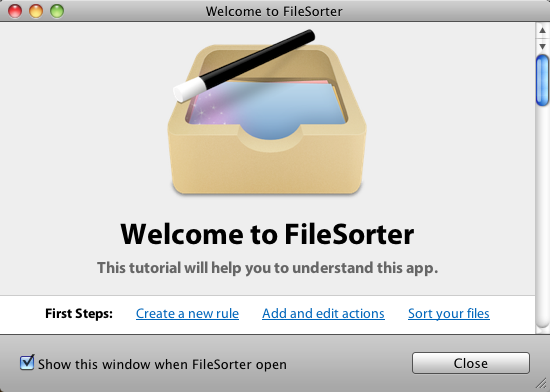
Постоје три дела за креирање правила и радњи за померање, копирање или уклањање датотека. Ево једног практичног правила које би вам могло бити корисно:
Ово правило ФилеСортер премештаће датотеке ПНГ на радној површини у назначену мапу. Ово се правило може користити за било коју врсту датотека које се обично постављају на радну површину, и зато бисте желели да имате брз начин да их преместите.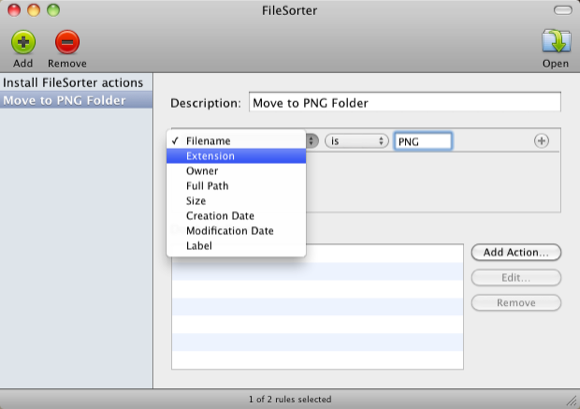
Прво кликните зелени тастер + у траци менија ФилеСортер. Кликните на „Назив датотеке“, а затим на падајућем тастеру одаберите „Проширење“. Затим кликните на друго падајуће дугме и одаберите "је." У крајњем пољу за текст откуцајте „ПНГ“ или било коју датотечну екстензију, нпр. доц, странице, ЈПГ, пдф, које желите брзо потез. Пре преласка на следећи део, доделите име овој акцији.
Правило које смо до сада поставили значи да ће ФилеСортер дјеловати само на датотеке које завршавају у екстензији коју наведете. Затим треба да направимо фасциклу у Финдеру да би одабране датотеке премештали у, када их активира ФилеСортер. Тако, на пример, можете да преместите све пнг датотеке у ПНГ фасциклу унутар мапе Слике на вашем Мац-у. Будући да за неке датотеке ФилеСортер не дозвољава да креирате нову фасциклу унутар своје апликације, морате је креирати пре него што у следећем кораку додамо радњу.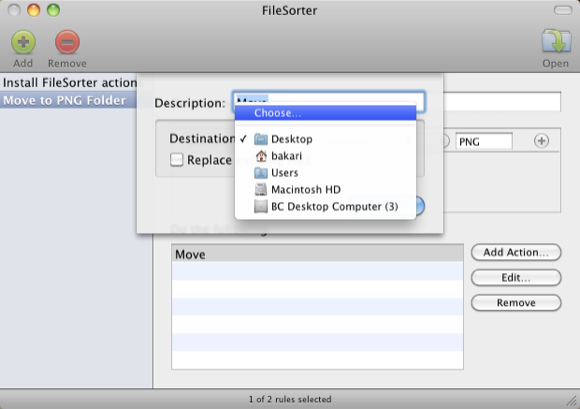
Затим кликните на дугме „Додај радњу“ и на падајућем менију изаберите „Премести“ или Копирај - шта год желите.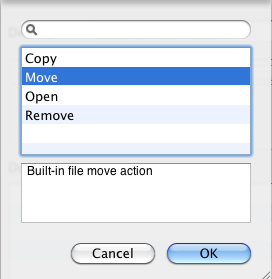
Сада кликните на дугме Уреди и изаберите „Изабери“, а затим изаберите ПНГ фасциклу коју сте креирали за ову радњу.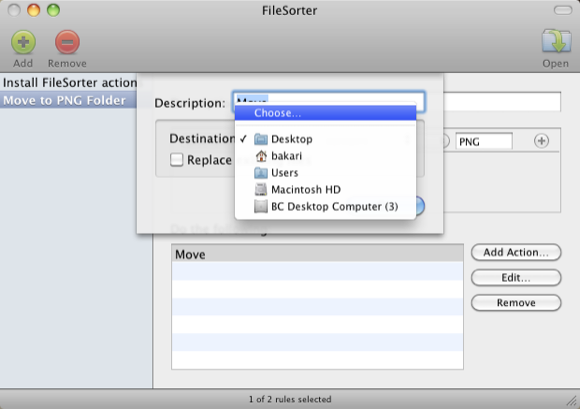
Сада, да бисте га тестирали, једноставно одаберите ПНГ датотеке на радној површини или било где у Финдер-у и превуците их на врх иконе ФилеСортер на вашем Доцк-у.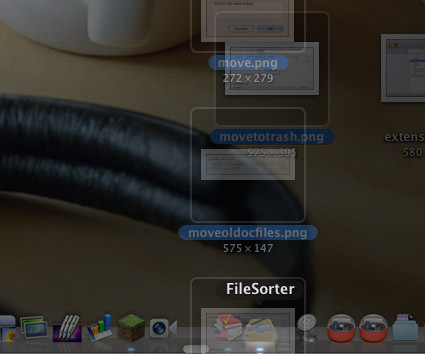
ФилеСортер ће аутоматски преместити одабране датотеке у вашу назначену мапу.
То је основно правило и радња постављена за ФилеСортер. Ово функционише за остале врсте датотека. На пример, можете да поставите правила и радње за премештање ставки у директоријуму за преузимање у различите мапе у вашем Финдер-у. Ово је сјајан начин да се сортирају рецимо све оне ПДФ и ЈПГ датотеке које се сачувају у директоријуму за преузимање.
Сличне акције са мапама се могу креирати помоћу Аутоматор 2 корисна савета за организовање електронских датотека [само за Мац] Опширније такође. Али опет, пошто је ФилеСортер бесплатан и ако немате искуства са овом врстом аутоматизације, можда бисте је желели преузети и покушати.
Гровл Нотице
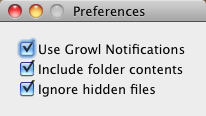
У подешавањима ФилеСортера можда ћете желети да кликнете на „Усе Гровл Нотифицатионс“ која ће вас обавестити да је ФилеСортер успешно покренуо ваша правила и радње.
Остала правила
Друго практично правило може бити брзо премештање старих датотека у смеће или на спољни диск.![Премештање, копирање, отварање и уклањање датотека помоћу Филе Сортер [Мац] мовеолдфилес](/f/3b6ba837dbc1795692fba7f243eaccc2.png)
У овом примеру можда ћете желети да преместите све Ворд доц датотеке које су креиране прошле године у смеће.![Премештање, копирање, отварање и уклањање датотека помоћу сортера датотека [Мац] моветотрасх](/f/1116ceed738e5cb5b7f3a6b3188596f5.png)
Када кликнете на дугме Уреди, можете изабрати да преместите изабране датотеке у смеће или их само обришите.
Слично правило би се могло користити за премештање или брисање датотека у фасцикли која је већа од одређене величине датотеке.
На крају, ФилеСортер вам омогућава да додате радне токове Аутоматора као радњу. Ово је корисно за укључивање сложених радњи које ФилеСортер не може сам да изведе. Да бисте додали радње Аутоматора, изаберите „Отвори“ као радњу, кликните на дугме Уреди и додајте апликацију Аутоматор коју желите да покренете.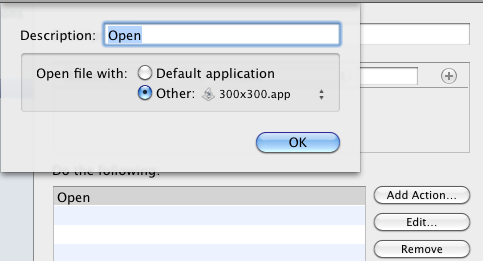
Ограничења
Постоје велика ограничења за ФилеСортер, посебно у поређењу са плаћеном апликацијом под називом Хазел, која је већ постојала доста времена и аутоматизује правила и радње без да морате ручно бирати одређене датотеке и премештати их на икону у Доцк.
Највеће ограничење ФилеСортера је да ако укључите два или више правила која су слична једна другој, ФилеСортер ће их покренути оба. Дакле, реците да направите два различита правила за деловање на ПНГ датотекама. Обје ваше акције ће се извести без обзира на то да ли желите или не. Такође, још једно ограничење програма је то што су правила о креирању и модификацији ограничена на одређене дане. Било би боље када би, на пример, укључио параметре попут „у последњих ___ дана“.
Али опет, ако вам је ова врста Мац аутоматизације нова, ФилеСортер ће можда бити вредно преузети и испробати.
Реците нам шта мислите о ФилеСортеру и другим сличним Мац аутоматизационим програмима које користите. Такође, погледајте мој бесплатни МУО ПДФ, Авесоме Аутоматион Гуиде за Мац ОС Кс.
Бакари је слободни писац и фотограф. Он је дугогодишњи корисник Маца, љубитељ јазз музике и породични човек.


